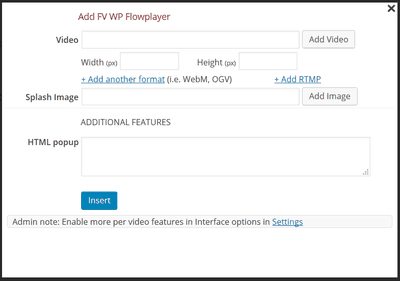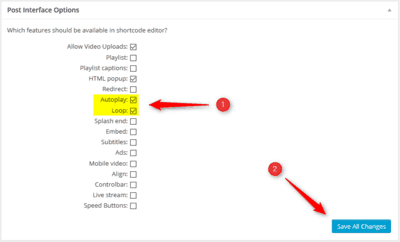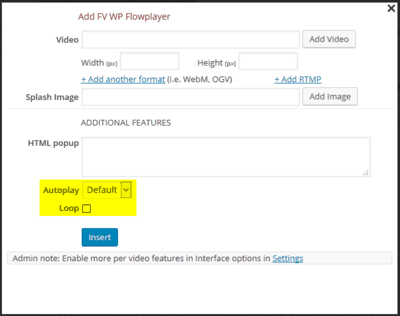FV Player je tu proto, aby Vám zjednodušoval život. Ve výchozím nastavení zobrazuje FV Player editor jen pár možností důležitých pro publikování videa na vašich webových stránkách. Pokud používáte jiné funkce pravidelně, můžete je snadno přidat do nastavení shortcode editoru.
Tyto možnosti se shodují s výchozím nastavením Možnosti rozhraní příspěvků, které najdete v Nastavení > FV WordPress Flowplayer v administrátorské sekci vaší WordPress stránky.
V zájmu přehlednosti a jednoduchosti editoru FV Player Vám doporučujeme zapnout pouze možnosti, se kterými budete opravdu pracovat. Tím zabráníte zbytečnému zaplnění uživatelského rozhraní editoru nepotřebnými funkcemi.
Jak vidíte na obrázku výše, existuje mnohem více možností pro práci v editoru FV Player. Zapněte kteroukoliv z těchto možností zaškrtnutím příslušného políčka a pak stiskněte tlačítko Uložiť všechny změny.
Na zkoušku můžeme zapnout v editoru funkce Automatického přehrávání a Slučku společně s výchozím nastavením. Nejprve je třeba zaškrtnout políčko vedle těchto možností a pak kliknout na tlačítko Uložiť všechny změny.
Poté, co jste upravili editor Možností rozhraní příspěvků, klikněte na tlačítko Přidat FV Player
![]()
hned vedle tlačítka Mediální soubory při úpravě WordPress stránky a uvidíte všechny vámi aktivované možnosti v FV Player editoru.